Seit dem Erscheinen ChatGPT ist die Popularität beispiellos gewachsen. Nur zwei Monate nach dem Start erreichte es 100 Millionen monatlich aktive Nutzer und stellte damit den Rekord für die am schnellsten wachsende Nutzerbasis auf.
Angesichts der Nützlichkeit von Chatbots mit künstlicher Intelligenz (KI) sollte dieser Anstieg der Popularität keine Überraschung sein. Aber obwohl es eine erstaunliche Leistung ist, Rekorde zu brechen, hat diese enorme Anzahl von Benutzern auch für ChatGPT eine Menge Probleme verursacht.
Wenn Sie versucht haben, ChatGPT zu verwenden, und die berüchtigte Meldung „ Too many requests in 1 hour. Try again later. “ erhalten haben; Fehlermeldung, Sie wissen genau, worauf sich dieser Artikel bezieht. Aber warum tritt dieser Fehler auf und wie kann man ihn beheben? Genau das soll Ihnen dieser Leitfaden beibringen.
Suchen Sie nach einer problemlosen Möglichkeit, ChatGPT zuzugreifen?
Unser ChatGPT , für den keine Anmeldung erforderlich ist, könnte genau das sein, was Sie suchen! Probieren Sie es hier aus:
Warum zeigt ChatGPT die Meldung „ Too Many Requests in 1 Hour. Try Again Later. Fehler?
Diese Fehlermeldung ist ziemlich selbsterklärend – Sie haben innerhalb einer Stunde zu viele Anfragen an den ChatGPT Server gesendet und sind jetzt „ausgesperrt“. Sie fragen sich vielleicht: „Wie viele Anfragen sind zu viele für ChatGPT ?“; Leider gibt es keine Möglichkeit, dies herauszufinden, da ChatGPT sein spezifisches Anfragelimit nicht öffentlich bekannt gibt.
Grundsätzlich können Sie nur anhand der Fehlermeldung feststellen, dass Sie dies getan haben. Neben dem typischen „ Too many requests in 1 hour. Try again later. “; zeigt ChatGPT möglicherweise auch die Meldung „ Too many requests, please slow down. “ an. Fehlermeldung. Nehmen Sie diese Nachricht als Warnung und machen Sie (wie der Chatbot vorschlägt) langsamer, bevor Sie Ihren Zugriff auf ChatGPT verlieren.
Nun denken Sie vielleicht, dass die Lösung für dieses Problem ganz einfach ist – versuchen Sie es in einer Stunde noch einmal. Und das ist vollkommen verständlich (und sollte das Problem beheben!). Dieser Fehler kann jedoch manchmal auch dann auftreten, wenn Sie nicht zu viele Anfragen gestellt haben. Hier hilft Ihnen dieser Leitfaden zur Fehlerbehebung.
So beheben Sie ChatGPT „Zu viele Anfragen in 1 Stunde. Versuchen Sie es später noch einmal“; Fehler
Wenn Sie ChatGPT unbedingt verwenden möchten, aber weiterhin diese lästige (und ungerechtfertigte) Nachricht erhalten, können Sie Folgendes tun.
Lade die Seite neu
Obwohl diese Lösung zu einfach erscheinen mag, reicht sie manchmal aus, um das Problem zu lösen. Das Erste, was Sie also tun sollten, wenn Sie auf die Meldung „ Too many requests in 1 hour. Try again later. Wenn die Nachricht angezeigt wird, klicken Sie auf die Schaltfläche „Aktualisieren“ in Ihrem Browser. Wenn dieser Fehler lediglich ein Fehler war, sollten Sie ChatGPT danach problemlos weiter verwenden können.
Starten Sie einen neuen Chat
Wenn Sie schon seit einiger Zeit im selben Chat arbeiten, wird möglicherweise eine andere Variante der Fehlermeldung angezeigt: „Sie haben unser Limit für Nachrichten pro Stunde erreicht. Bitte versuchen Sie es später noch einmal.“; Wenn Sie nicht so viele Nachrichten gesendet haben, wechseln Sie zu einem neuen Chat und versuchen Sie es dort. Klicken Sie dazu einfach auf „Neuer Chat“; Schaltfläche in der oberen linken Ecke.
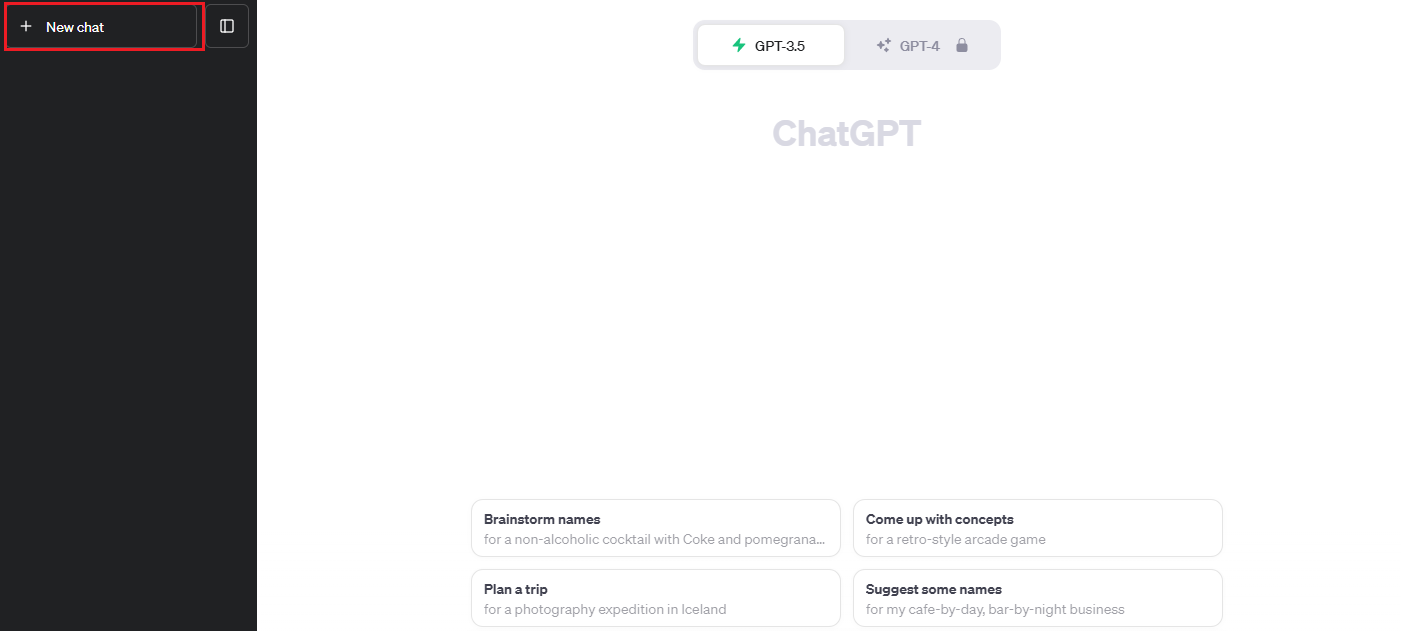
Melden Sie sich erneut bei ChatGPT an
Wer einigermaßen technikaffin ist, wird von dieser Lösung nicht überrascht sein. Schließlich ist das Abmelden und erneute Anmelden eine bewährte Methode zur Lösung von Verbindungsproblemen im Internet. Wenn ChatGPT Ihnen also Probleme bereitet, versuchen Sie es mit dieser Methode. Wenn Sie Glück haben, wird der Fehler behoben und Sie können den Chatbot weiterhin frei nutzen.
Überprüfen Sie den Serverstatus von ChatGPT
Manchmal erscheint die Meldung „Sie haben unser Limit für Nachrichten pro Stunde erreicht. Bitte versuchen Sie es später noch einmal.“; Die Nachricht hat nichts mit Ihnen zu tun. Stattdessen hat es mit den Servern von ChatGPT zu tun. Wenn die Server des Chatbots aufgrund von Wartungsarbeiten oder Ausfallzeiten ausfallen, können Sie ihn nicht ohne Störungen, Bugs und Fehler nutzen.
Glücklicherweise genügt ein Klick, um festzustellen, ob dies der Fall ist. Besuchen Sie die Statusseite von OpenAI und Sie erfahren sofort, ob alle Systeme betriebsbereit sind. Wenn ja, müssen Sie nach einer anderen Lösung suchen. Wenn nicht, besteht die einzig praktikable Lösung darin, darauf zu warten, dass das ChatGPT Team das Problem behebt.
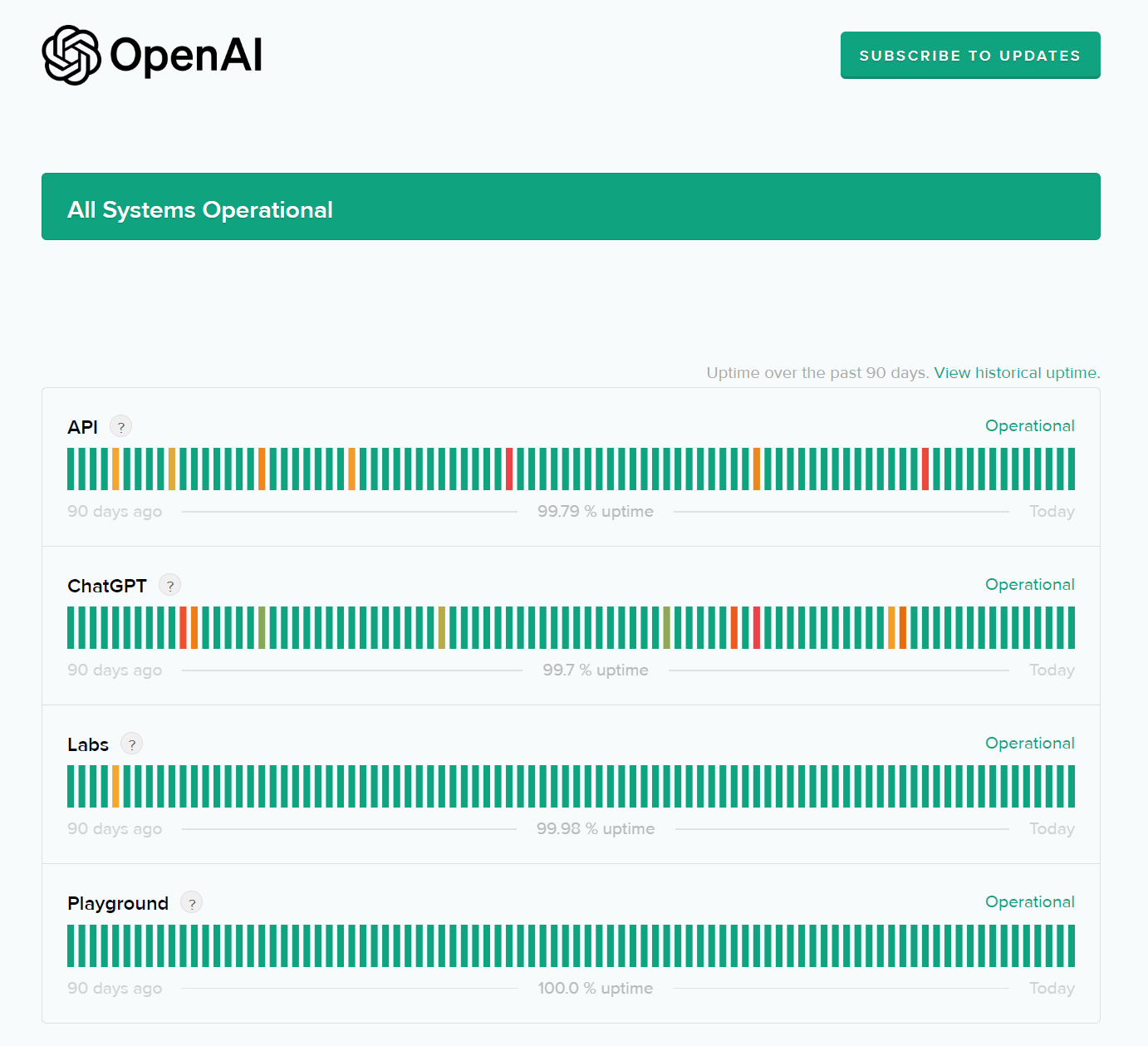
Leeren Sie den Cache Ihres Browsers
Wenn ChatGPT weiterhin die Meldung „Sie haben unser Limit für Nachrichten pro Stunde erreicht. Bitte versuchen Sie es später noch einmal“ anzeigt; Wenn der Fehler auch dann auftritt, wenn er hätte behoben werden sollen, ist möglicherweise Ihr Browser schuld. Der Cache Ihres Browsers ist möglicherweise zu voll mit Dateien, um neue Daten von ChatGPT abzurufen. Wenn das der Fall ist, sollte das Leeren des Caches ausreichen.
Die genauen Schritte hängen von Ihrem Browser ab. Sie sind jedoch auf allen Plattformen ähnlich, daher sollte Ihnen die folgende auf Google Chrome basierende Methode eine klare Vorstellung davon geben, wie das geht:
- Klicken Sie auf die drei Punkte in der oberen rechten Ecke, um das Einstellungsmenü zu öffnen.
- Scrollen Sie zu „Weitere Tools“; Möglichkeit.
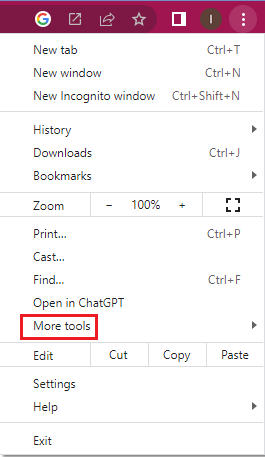
- Wählen Sie „Browserdaten löschen…“;
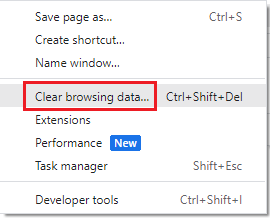
- Aktivieren Sie das Kontrollkästchen neben „Im Cache gespeicherte Bilder und Dateien“. Möglichkeit.
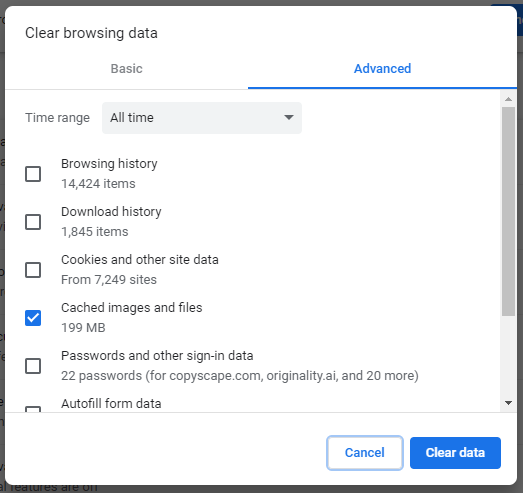
- Klicken Sie auf „Daten löschen“; um die Aktion zu bestätigen.
Verwenden Sie ein anderes ChatGPT Konto
Wenn ChatGPT weiterhin Probleme bereitet, müssen Sie möglicherweise zu einem anderen Konto wechseln. Verwenden Sie ein bestehendes Konto oder eröffnen Sie ein neues und versuchen Sie es erneut. Wenn der Fehler tatsächlich bei Ihnen lag, sollte dies das Problem beheben.
Abonnieren Sie ChatGPT Plus
Möchten Sie vermeiden, dass die Meldung „Sie haben unser Limit für Nachrichten pro Stunde erreicht. Bitte versuchen Sie es später noch einmal“ angezeigt wird. Fehler überhaupt? Wenn ja, abonnieren Sie ChatGPT Plus. Dadurch können Sie auch zu Spitzenzeiten auf ChatGPT zugreifen und die Anzahl der Anfragen, die Sie stündlich senden können, erhöhen.
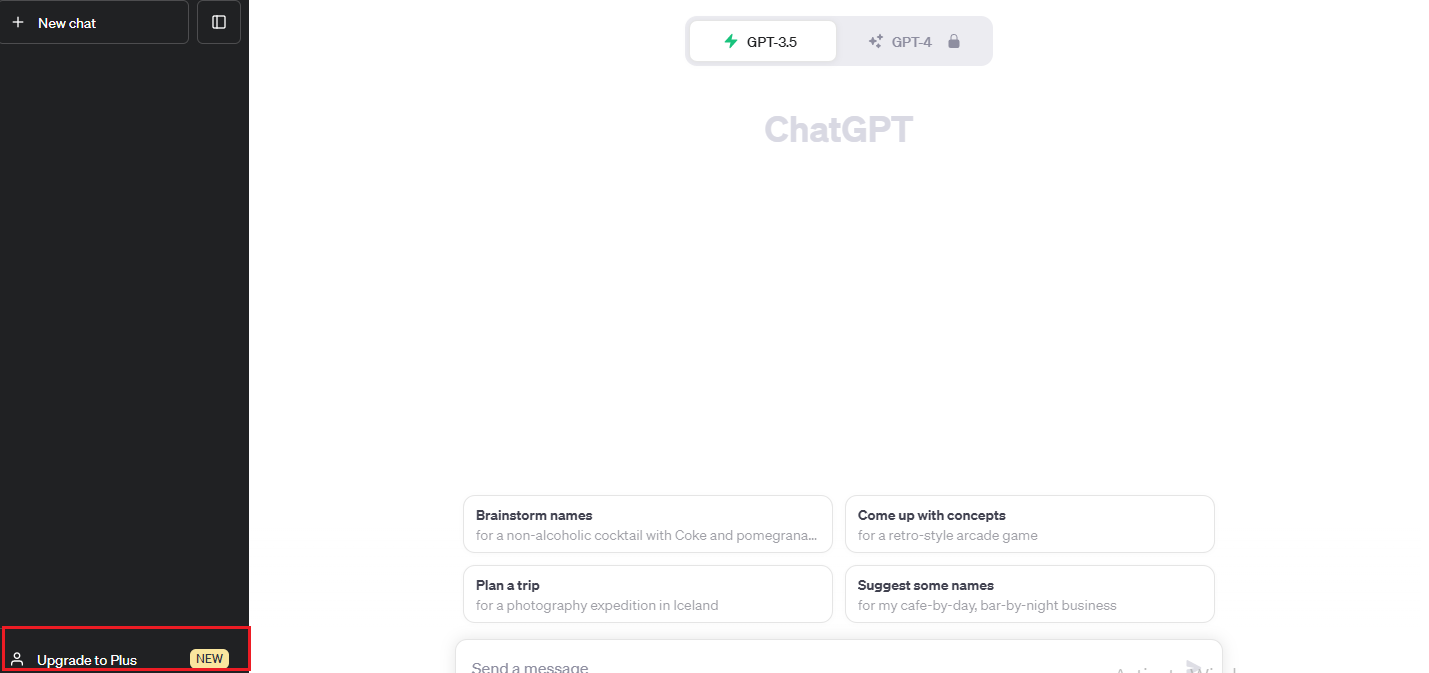
Verwenden Sie eine ChatGPT Alternative
Angenommen, keine der aufgeführten Lösungen funktioniert für Sie. Oder Sie möchten einfach nicht jedes Mal so viele Schritte durchlaufen, wenn ChatGPT beschließt, eine neue Fehlermeldung anzuzeigen. In diesem Fall können Sie am besten zu einem anderen KI-Chatbot wechseln.
Wenn Sie auf der Suche nach einem Chatbot sind, der mit diesem leistungsstarken Tool mithalten kann, lassen Sie uns noch einen Schritt weiter gehen: Wir stellen Ihnen eine ChatGPT Alternative vor, die ChatGPT übertreffen kann. Geben Sie HIX Chat ein.
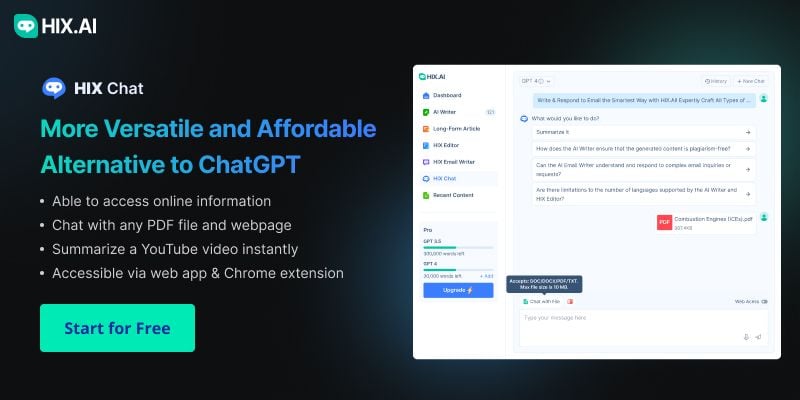
Dieser auf ChatGPT und GPT-4 basierende Chatbot verfügt über dieselben Funktionen wie ChatGPT (ohne alle Fehler), ermöglicht Ihnen aber auch den Zugriff auf Echtzeitdaten. Mit anderen Worten, sein Wissen ist nicht so begrenzt oder begrenzt wie das von ChatGPT . Darüber hinaus können Sie mit HIX Chat viel mehr als nur Textaufforderungen bearbeiten. PDF-Dateien oder Links; Wie auch immer, HIX Chat kann es lesen (und Wunder damit bewirken!).
Sie können unten über die Web-App (kostenlos, keine Anmeldung erforderlich) oder die Google Chrome und Microsoft Edge Browsererweiterungen von HIX.AI auf diesen unglaublichen Chatbot zugreifen.
Chatten Sie problemlos mit KI
Mit allen in diesem Leitfaden beschriebenen Lösungen sollten Sie keine Probleme haben, das lästige Problem „ Too many requests in 1 hour. Try again later. Fehlermeldung. Wenn nicht, besteht kein Grund zur Sorge. HIX Chat bietet Ihnen alles, was ChatGPT bieten sollte (und noch viel mehr!).


